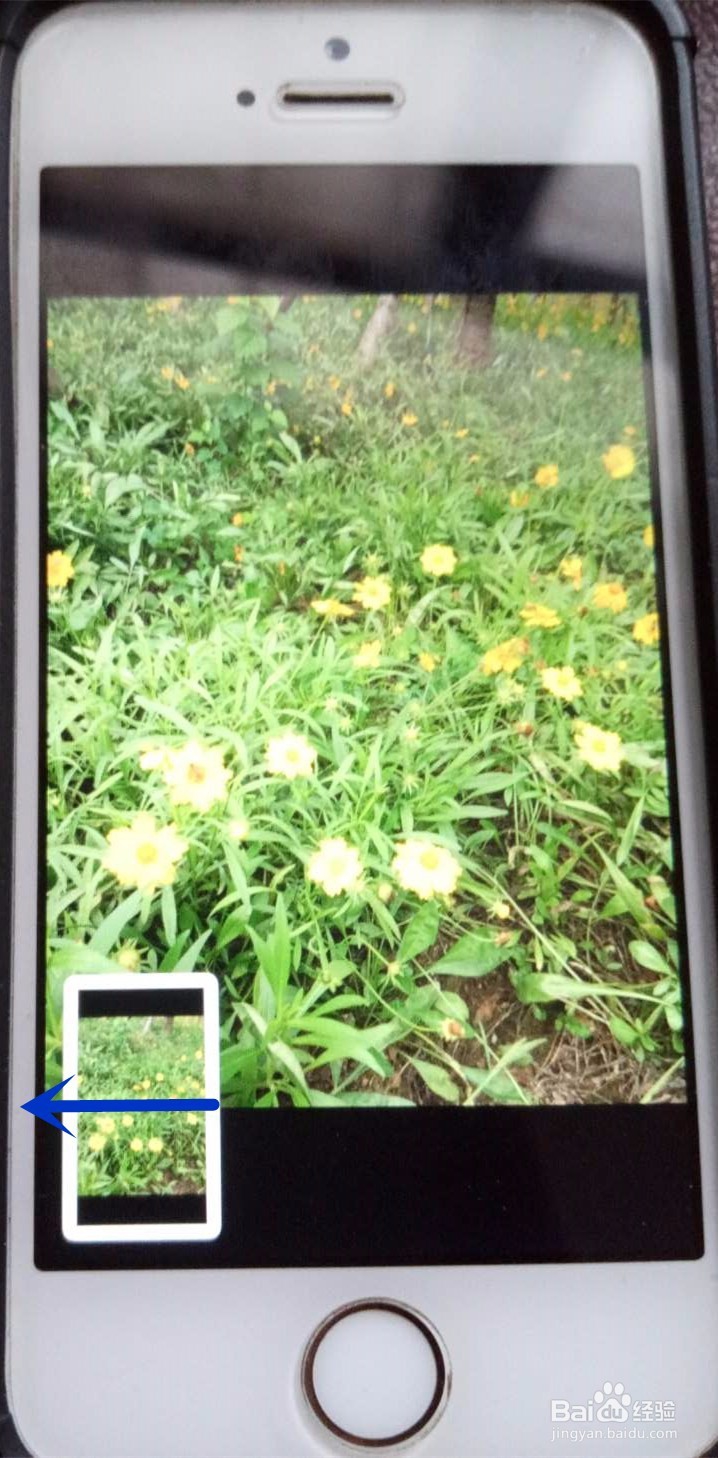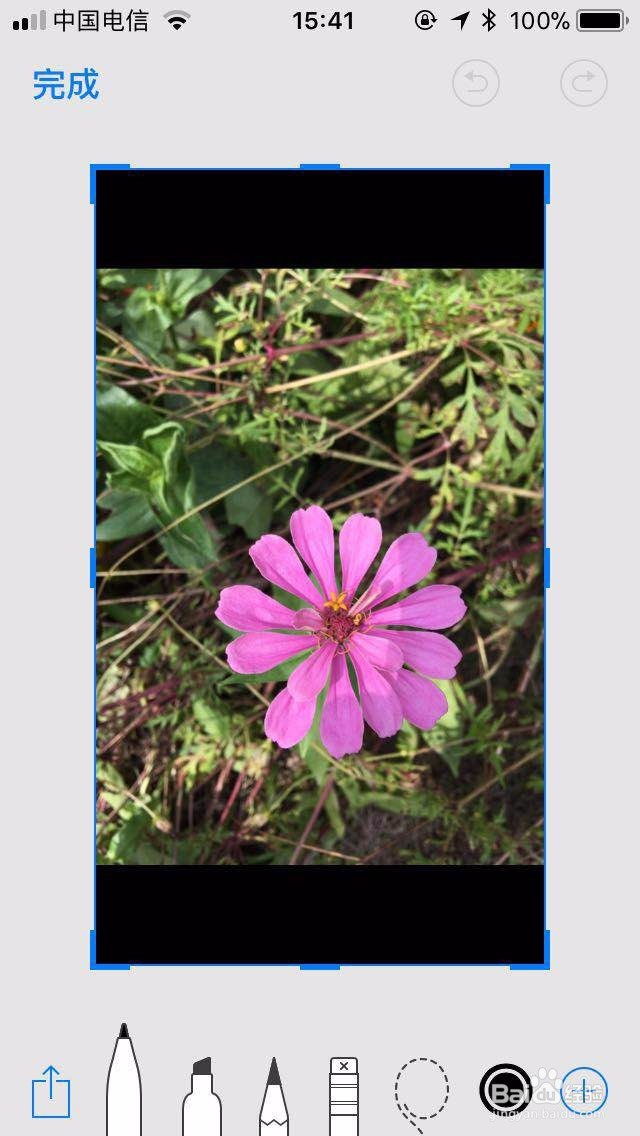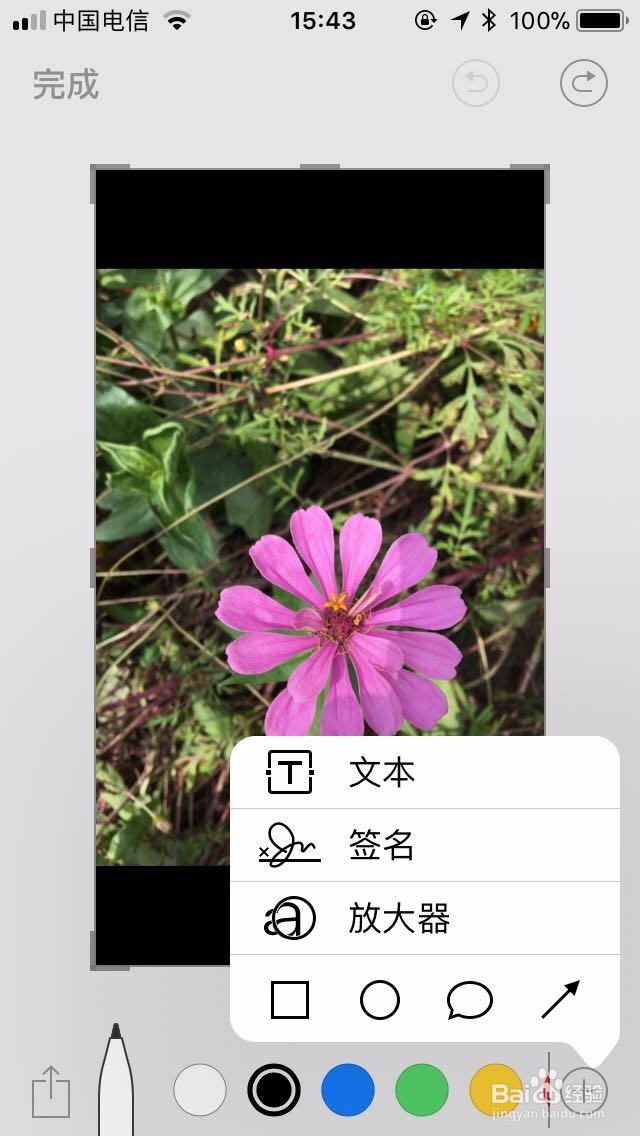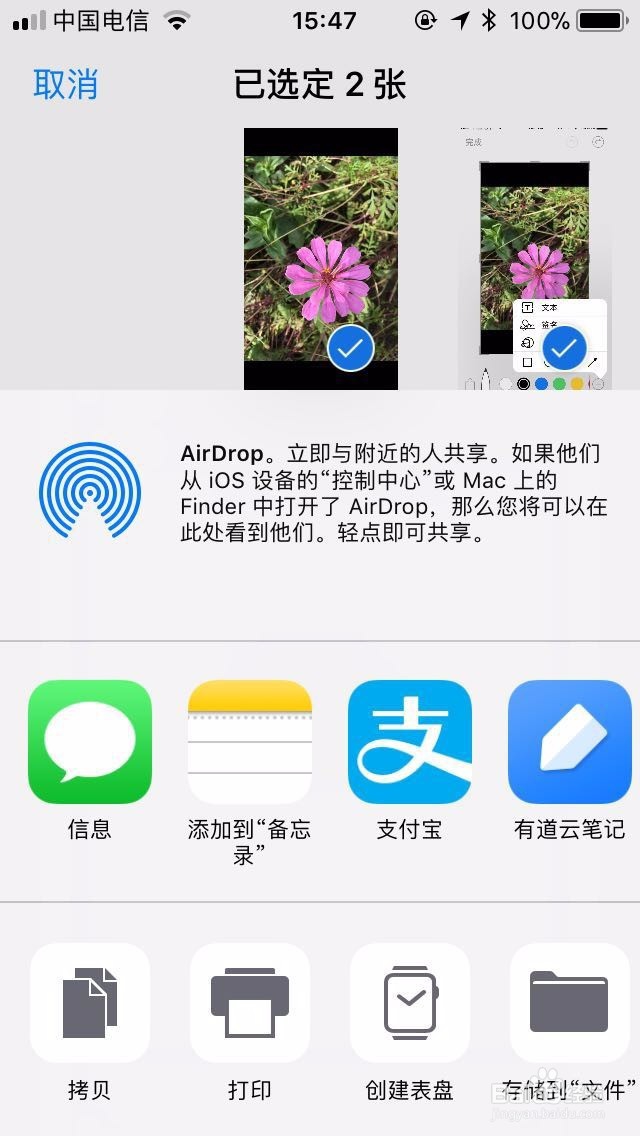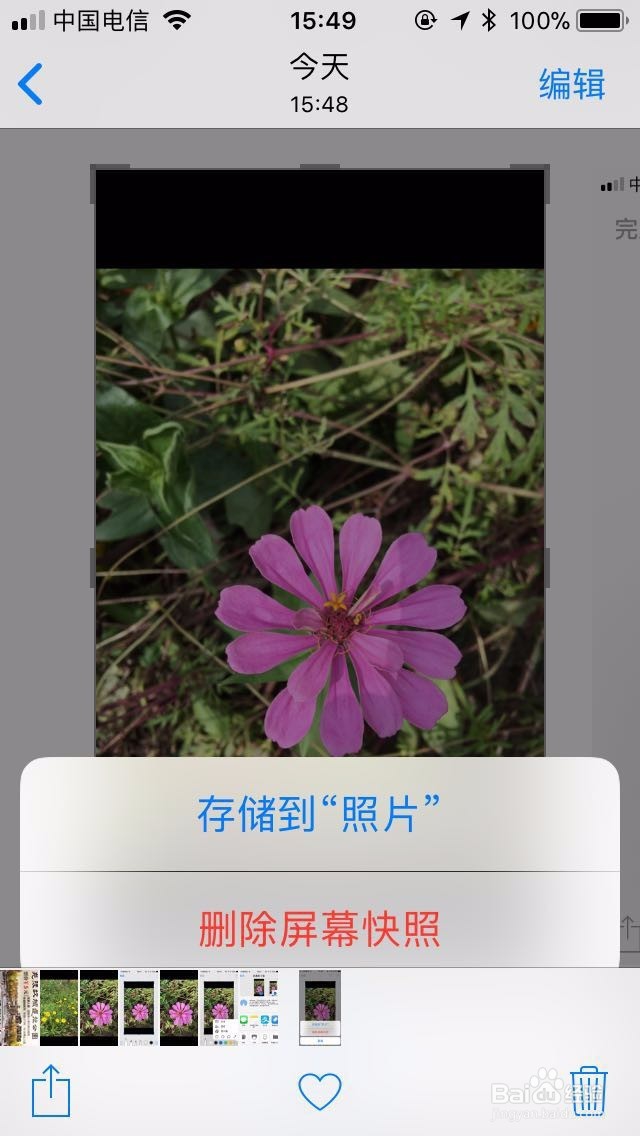iOS 11教程011:苹果系统自带截图的用法
1、截图方式:和ios10一样。同时按下home键和电源键殂翼瑟擀实现截图。下图中箭头所示圆形为home键,另一个为电源和锁屏键
2、同时按下home键和电源键实现截图后,如下图所示。将图片右滑就可以直接保存到相册。
3、点击截图进入截图编辑界面,如下图所示
4、点击上图中右下角的加号按钮,就可以呼出放大镜、签名和放大器工具。
5、点击屏幕左下角的分享按钮,就会呼出分享菜单,如下图所示
6、完成对图片的编辑后点击完成按钮,进入下图界面。
7、点击储存到照片按钮,胆咣骜岱编辑好的图片就会自动保存到相册了,如果不满意可以选择删除屏幕快照菜单。该图片就被删除了。
声明:本网站引用、摘录或转载内容仅供网站访问者交流或参考,不代表本站立场,如存在版权或非法内容,请联系站长删除,联系邮箱:site.kefu@qq.com。
阅读量:33
阅读量:58
阅读量:76
阅读量:42
阅读量:66